Тъй като не сте посочили вашата инсталирана операционна система, както и името на играта, погледнете мрежовите настройки по Windows XP.
Всеки компютър трябва да излезе с името си. Не се препоръчва да се обадя безлични компютри (comp1, comp2) или ги наричат от името на потребителя, който ще работи по него. Макар. Тази препоръка се прилага повече за големи мрежи, отколкото до дома. Името на компютъра, трябва да бъде не по-дълъг от 15 знака, а са написани на латиница. В същото време, името на компютъра, трябва веднага ясно мястото, където е инсталиран. Въпреки че, за мрежа от два компютъра не е вярно, и компютри може да се нарече най-малко 1 и 2.
Създаване на мрежа в Windows XP
Ние не се опише инсталирането на адаптерите на мрежата в компютъра, тъй като най-вероятно те вече са инсталирани. След инсталирането на мрежовата карта и драйвер, щракнете с десния бутон върху My Network Places икона и изберете Properties. Това отваря прозореца, показан на фигура 1.
Сега кликнете върху мрежовата връзка (с икона два компютъра), щракнете с десния бутон и изберете Properties. Това отваря прозореца, показан на фигура 2.
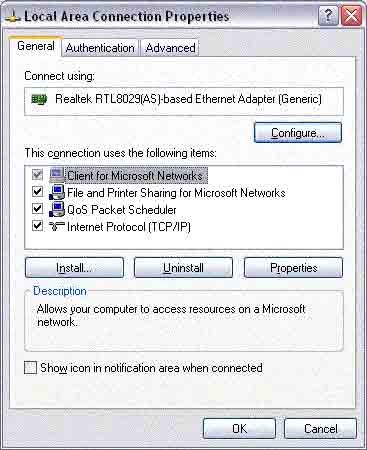
Маркирайте TCP / IP протокол (внимавайте да не случайно премахнете квадратче), щракнете върху Свойства. Както е показано на фигура 3 се отваря прозорец.

Регулиране на параметрите, както е показано на Фигура 4.


Име и работна група
Кликнете върху Промяна и въведете името на компютъра и името работна група. Прозорецът за извършване на промени е както следва, както е показано на фигура 6.
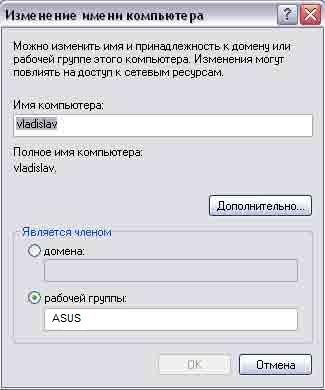
Име и работна група
Фигура 6 като пример на избрания компютър име Владислав и работна група ASUS. Въведете стойността, която сте избрали. Не забравяйте, че работната група трябва да бъде еднаква за всички компютри в мрежата, както и имената са различни.
Сега трябва да изключите майстор-браузъра. Позволете ми да ви напомня, че е основен браузър в мрежата трябва да бъде само една машина, а другите възможността да се превърне в господар браузър трябва да бъдат изключени, за да се избегне изборът на майстор браузър в мрежата, а в резултат на избори, периодичната липса на мрежова среда.
Изключване на главния браузъра е проста. Направи Start - Run - services.msc, се отваря прозорец, показан на фигура 7.
Кликнете два пъти върху услугата Computer Browser. Open контрол кутия услуга. В него, първо натиснете бутона Stop, а след това от списъка с Startup тип, изберете Disabled. Сега услугата Computer Browser няма да започне, и тази машина няма да претендира, че е майстор браузър в мрежата.
За да играете игри в мрежата, трябва да сте на една и съща машина, която работи в играта и я възлага на сървъра. Вторият PC е клиент, той трябва да се определи на сървъра автоматично.
Трябва да се отбележи, че някои не са лицензирани игри не могат да работят в мултиплейър режим.
Свързани статии
